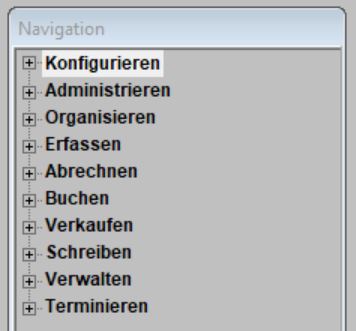NAVIGATIONSMENÜ und FUNKTIONEN
1. Programmstart
Wenn PraxiFix startet, muss man sich mit einem hinterlegten Benutzernamen und einem gültigen Passwort anmelden, sonst bleibt der Zugang verwehrt. Ein Benutzer kann sich nicht selbst anlegen. Alle Benutzer werden vom Administrator des Programms mit Passwort angelegt. Diese Benutzereinstellungen bleiben persistent gespeichert und können vom jeweiligen Benutzer nicht interaktiv abgeändert werden. Nur der Administrator kann Benutzernamen umbenennen und Passwörter verändern.
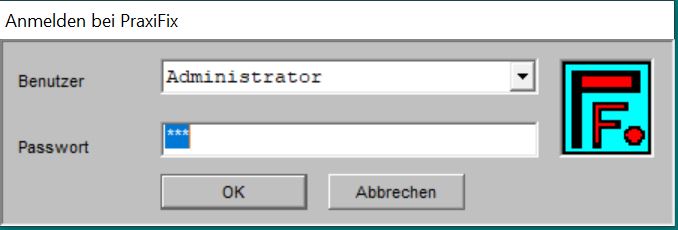
[Abb. 1301-01]: Anmelden bei PraxiFix
Drei Benutzer sind voreingestellt:
- der Administrator
- der Hersteller
- der Superadministrator.
Als Hauptanwender des Programms melden Sie sich als Benutzer Administrator mit Ihrem individuellen Passwort an. Als Administrator haben Sie Zugang zu allen Programmfunktionen, damit also zu allen Menüs und Untermenüs. Nur der Administrator kann neue Benutzer anlegen und ihnen spezifische Zugänge zu einzelnen Programmfunktionen einräumen. Auf diese Weise entsteht für jede Anwendergruppe ein individuelles Benutzerprofil.
Der Benutzer namens Hersteller kann tief in sämtliche Konfigurationsmenüs eingreifen. Dieser Benutzer ist dem Hersteller des PraxiFix-Programms vorbehalten.
Als Benutzer mit der Bezeichnung Superadministrator ist es möglich, das Programm zu entsperren. Dieser Fall tritt ein, wenn der Administrator sein eigenes Passwort vergessen hat. Dann kann er sich nicht mehr als Administrator einwählen. Der Zutritt zu wichtigen Menüpunkten gelingt nicht mehr. Sollte dieser Fall eintreten, rufen Sie bitte die Hotline an. Wir wählen uns dann auf Ihren Praxiscomputer ein und setzen das Passwort für den Administrator manuell zurück. Anschließend können Sie ein neues Passwort für den Administrator vergeben.
2. Hauptfenster und Startbildschirm
Nach dem Login sehen Sie diesen Startbildschirm mit Navigationsfenster:
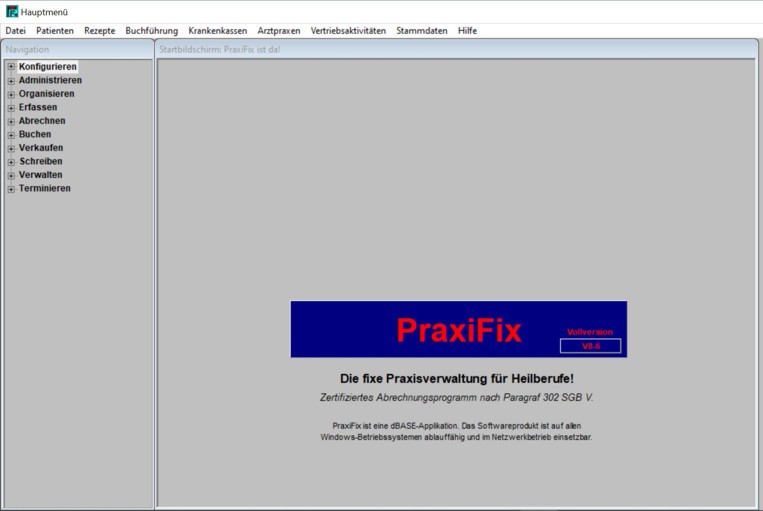
[Abb. 1301-02]: Startbildschirm von PraxiFix
Der gesamte, grau unterlegte Bildschirmbereich heißt Hauptfenster. Die Arbeitsfläche im rechten Bereich des Hauptfensters nimmt den größten Teil des Bildschirms ein. Diese Arbeitsfläche heißt Startbildschirm. Warum? Weil im Startbildschirm die einzelnen Bearbeitungsformulare geöffnet werden. Natürlich kann man dort so viele Formulare gleichzeitig öffnen, wie es für einen bestimmten Arbeitsprozess am besten geeignet ist.
Um genügend Platz für mehrere geöffnete Formulare zu erhalten, kann man das Hauptfenster am rechten und am unteren Rand mit der Maus so lange ziehen, bis die passende Gesamtgröße auf dem Bildschirm erreicht ist. Genau diesen Sachverhalt zeigt die nächste Abbildung. Der Startbildschirm wurde so erweitert, dass nun vier Formulare zu sehen sind.
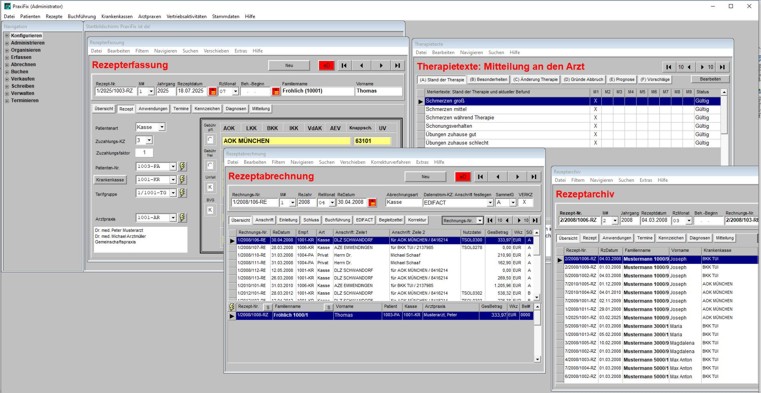
[Abb. 1301-03]:Erweiterter Startbildschirm
- Die obige Abbildung zeigt im linken Bereich das Formular zur Rezepterfassung.
- Rechts daneben ist das Formular mit Therapietexten geöffnet worden.
Im Formular mit Therapietexten können Textblöcke hinterlegt werden. Diese Textblöcke nutzt man anschließend, um in der Rezepterfassung einige Memofelder zu befüllen. Mit Hilfe dieser Memofelder besteht die Möglichkeit, einen strukturierten Arztbrief zu schreiben und als PDF-Datei an den Arzt zu versenden.
- In der Mitte der obigen Abbildung sehen Sie das Formular zur Rezeptabrechnung.
- Rechts daneben - und teilweise abgeschnitten, erkennt man das Rezeptarchiv.
Im Rezeptarchiv werden alle abgerechneten Rezepte dauerhaft abgelegt. Das Rezeptarchiv ist die Grundlage für sämtliche Provisionsabrechnungen für Mitarbeiter. Mit Hilfe des Rezeptarchivs können diverse Statistiken erstellt werden, um eine Umsatzanalyse durchzuführen und die Rentabilität einer Praxis beurteilen zu können. Ohne verlässliches Zahlenwerk weiß der Praxisinhaber nicht wirklich, wie es ihm oder ihr wirtschaftlich geht.
Am oberen Rand der Arbeitsfläche sehen Sie das Hauptmenü. Es ist ein klassisches Pull-Down-Menü, das wenig Platz verbraucht und immer zur Verfügung steht, egal welches Bearbeitungsformular gerade geöffnet ist.
- Datei
- Patienten
- Rezepte
- Buchführung
- Krankenkassen
- Arztpraxen
- Vertriebsaktivitäten
- Stammdaten
- Hilfe.
Eine separate Betrachtung des Hauptmenüs ist hier nicht notwendig. Es genügt, sich das Navigationsfenster mit seinen Funktionen anzuschauen. Das Hauptmenü stellt eine andere Sortierung dieser Programmpunkte und Funktionen dar.
3. Navigationsfenster: Hauptmenü
Am linken Bildschirmrand befindet sich das Navigationsfenster mit dem Navigationsmenü. Die meisten Kunden arbeiten mit diesem Navigationsmenü als Hauptmenü, weil es am linken Bildschirmrand stationär zu sehen ist. Nach dem Programmstart ist es immer zugeklappt. Wenn der Bediener auf ein Pluszeichen klickt, öffnet sich die nächste Menüebene und gibt die weiteren Untermenüs zur Auswahl frei. Diese Art der Bedienung ist sehr entspannend, wenn man an einem großen Bildschirm mit guter Pixelauflösung arbeitet. Dabei ist die Aufgabenverteilung klar: im Navigationsmenü wird ein Prozess angezeigt, während im rechten Arbeitsbereich die Formulare geöffnet zur Verfügung stehen. Diese Anordnung ist ergonomisch. Sie entspricht der methodischen Vorgehensweise der meisten Anwender.
|
[Abb. 1301-04]: Navigation |
Das Navigationsfenster lässt sich auf dem Bildschirm neu positionieren. Wenn Sie die obere blaue Leiste anklicken, können Sie es an jede andere Position auf der Arbeitsfläche verschieben. Die gewünschte Startposition des Navigationsfensters kann in einem separaten Konfigurationsformular so eingestellt werden, dass es an einer Ihnen angenehmen Position am Bildschirm erscheint. Der natürliche Platz, der von den meisten Anwendern bevorzugt wird, befindet sich am linken Bildschirmrand. Es ist möglich, das Erscheinen des Navigationsfensters zu unterdrücken. Dann kann man die gesamte Breite des Startbildschirms nutzen, um Bearbeitungsformulare anzuzeigen. In diesem Fall navigieren Sie ausschließlich mit dem Hauptmenü am oberen Rand des Hauptbildschirms. |
Hinweis: Im Hauptmenü am oberen Rand sind immer alle Programmpunkte zu finden, um mit PraxiFix zu arbeiten. Diese Einstellung ist unabhängig von den aktuell geöffneten Fenstern.
Das Navigationsmenü wird so aufgebaut, dass es mit den Zugriffsrechten den jeweiligen Benutzers übereinstimmt. Nur der Administrator sieht immer das vollständige Navigationsmenü. Benutzer, die PraxiFix mit eingeschränkten Rechten starten, sehen nicht alle Menüpunkte. Auf dieselbe Art und Weise verhält sich auch das Hauptmenü am oberen Bildschirmrand: Es wird durch das spezifische Benutzerprofil konfiguriert.
4. Detaillierte Beschreibung des Navigationsmenüs
In weiteren Texten können Sie die Menüpunkte des Navigationsfensters besser kennenlernen:
- Konfigurieren von Formularen
- Administrieren des gesamten Programms
- Organisieren von Massendaten in Karteikarten
- Erfassen von Rezepten
- Abrechnen von Rezepten
- Buchen und Erfassen sämtlicher Geschäftsvorfälle
- Verkaufen von Produkten und medizinischen Leistungen
- Schreiben von Geschäftsbriefen mit Textbausteinen
- Verwalten von Kennzeichen zum Rezeptmanagement
- Terminieren von gezielten Aktionen.
Das Navigationsmenü implementiert eine bestimmte Sicht auf den aktuellen Prozess, der gerade in PraxiFix angewendet wird.
Wir beschreiben Tätigkeiten, die bestimmte Formulare benötigen. In den spezifischen Formularen werden ebenso spezifische Aufgaben erledigt.
Navigationsmenü: Programmstart
|
Seite ⇑ |
Navigation |